Arratsalde on
Etxeko wifi bideratzailea ezartzeko ohiko artikuluan, TP-Link (300 M Wireless N Router TL-WR841N / TL-WR841ND) logeletan egon nahiko nuke.
TP-Link bideratzaileei buruz galdera asko egiten dira, nahiz eta, oro har, konfigurazioa ez da mota horretako beste bideratzaile askorekin. Eta, beraz, azter ditzagun egin beharreko urratsak bai Internet bai tokiko wifi sarea funtziona dezaten.
edukiaren
- 1. Bideratzailea konektatzea: ezaugarriak
- 2. Bideratzailea konfiguratzea
- 2.1. Internet konfiguratzen dugu (PPPoE mota)
- 2.2. Ezarri haririk gabeko Wi-Fi sarea
- 2.3. Gaitu pasahitza Wi-Fi sarean
1. Bideratzailea konektatzea: ezaugarriak
Bideratzailearen atzeko aldean hainbat irteera daude, gehien interesatzen zaigu LAN1-LAN4 (beheko irudian horiak dira) eta INTRNET / WAN (urdina).

Beraz, kable bat erabiliz (ikus beheko argazkia, zuria) bideratzailearen LAN irteeraren bat ordenagailuko sare txartelarekin lotzen dugu. Zure hornitzailea sarreratik sartzen den Interneteko hornitzailearen kablea WAN irteerara konektatzen da.

Egia esan, dena. Bai, bide batez, gailua piztu ondoren, LED LEDak keinuka nabarituko zenituzke + sare lokal bat agertu beharko litzateke ordenagailuan, Internetera sartu gabe (oraindik ez dugu konfiguratu).
Orain behar joan ezarpenetara router. Horretarako, edozein arakatzailean idatzi helbide-barran: 192.168.1.1.
Ondoren, sartu pasahitza eta erabiltzaile izena: admin. Oro har, errepikatu ez dadin, hona hemen router ezarpenak nola sartu jakiteko artikulu zehatza, bide batez, han, bide batez, galdera tipiko guztiak ordenatuta daude.
2. Bideratzailea konfiguratzea
Gure adibidean, PPPoE konexio mota erabiltzen dugu. Zein mota aukeratzen duzun zure hornitzailearen araberakoa izango da, kontratuetan sartutako saioak eta pasahitzen inguruko informazioa, konexio motak, IPak, DNSak, etab. Informazio hau ezarpenetan eramaten dugu orain.
2.1. Internet konfiguratzen dugu (PPPoE mota)
Ezkerreko zutabean hautatu Sarearen atala, WAN fitxa. Hiru puntu dira gakoa:
1) WAN Konexio mota - konexio mota adierazi. Sarera konektatzeko zer datu sartu beharko dituzun araberakoa izango da. Gure kasuan, PPPoE / Errusia PPPoE.
2) Erabiltzailea, Pasahitza - sartu erabiltzaile izena eta pasahitza Internetera sartzeko PPPoE bidez.
3) Ezarri automatikoki konektatzeko modua. Honek automatikoki aukera emango dio zure bideratzaileari Internetera konektatzeko. Moduak eta eskuzko konexioak daude (deserosoa).
Egia esan, Internet konfiguratuta dago, sakatu Gorde botoia.
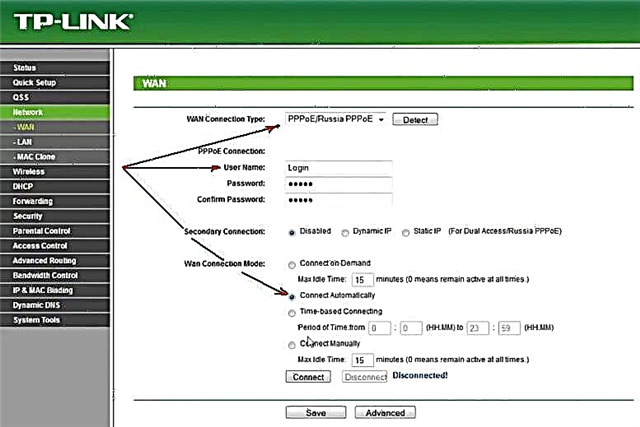
2.2. Ezarri haririk gabeko Wi-Fi sarea
Haririk gabeko Wi-Fi sarea konfiguratzeko, joan Haririk gabeko ezarpenak atalera, eta ireki Haririk gabeko ezarpenak fitxa.
Hemen ere funtsezko hiru parametroei arreta jarri behar zaie:
1) SSID - zure haririk gabeko sarearen izena. Geroago, komeni zaizun izena bilatzen duen edozein izen idatzi dezakezu. "Tp-link" lehenespenez, horrela utzi dezakezu.
2) Eskualdea - aukeratu Errusia (ondo, edo zurea norbait Errusiakoa ez den blog bat irakurtzen ari bada). Ezarpen hau ez da bideratzaile guztietan aurkitzen.
3) Egiaztatu leihoaren behealdean dagoen laukia, Gidatu Wireless Router irratiaren, Aukera ezazu SSID Broadcast-aren aurrean (horrela Wi-Fi sarea aktibatzen duzu).
Ezarpenak gorde, WiFi sarea funtzionatzen hasi beharko litzateke. Bide batez, pasahitz batekin babestea gomendatzen dut. Hemen xehetasun gehiago hemen.

2.3. Gaitu pasahitza Wi-Fi sarean
Wi-Fi sarea pasahitz batekin babesteko, joan Haririk gabeko atala, Hari gabeko segurtasuna fitxa.
Orriaren behealdean WPA-PSK / WPA2-PSK modua hautatzeko aukera dago - hautatu ezazu. Eta, ondoren, idatzi zure haririk gabeko sarera konektatzen zaren bakoitzean erabiliko duzun pasahitza (PSK Password).
Ondoren gorde ezarpenak eta berrabia ezazu router-a (10-20 segundoz soilik itzali dezakezu.).

! Garrantzitsua Zenbait ISPk zure sareko txartelaren MAC helbideak erregistratzen dituzte. Horrela, zure MAC helbidea aldatzen bada, baliteke Internet zure eskura ez izatea. Sareko txartela aldatzean edo bideratzailea instalatzean, helbide hau aldatzen da. Bi modu daude:
lehena - hau MAC helbidea klonatzen ari da (ez dut hemen errepikatuko, guztia zehatz-mehatz deskribatzen da artikuluan; TP-Link bideratzaileek sekzio berezia dute klonaziorako: Sarea-> Mac klona);
bigarren - Eman zure MAC helbide berria hornitzaileari (ziurrenik telefono-laguntza nahiko egongo da telefono-laguntzarekin).
Hori da dena. Zorte on











